1、点击任务栏搜索框,如图所示
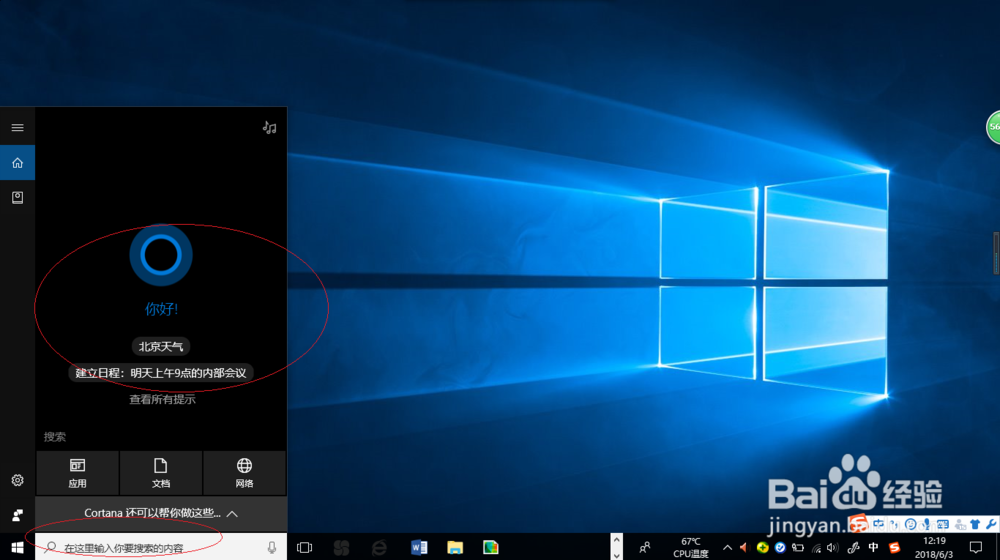
2、搜索框输入"控制面板"关键字,选择"最佳匹配→控制面板"项

3、点击"硬件和声音"图标

4、点击"电源选项→更改电源按钮的功能"图标

5、点击"电源按钮和盖子设置→接通电源→按电源按钮时"文本框向下箭头,选择"睡眠"项


6、完成设置,谢谢关注

时间:2024-10-13 04:16:49
1、点击任务栏搜索框,如图所示
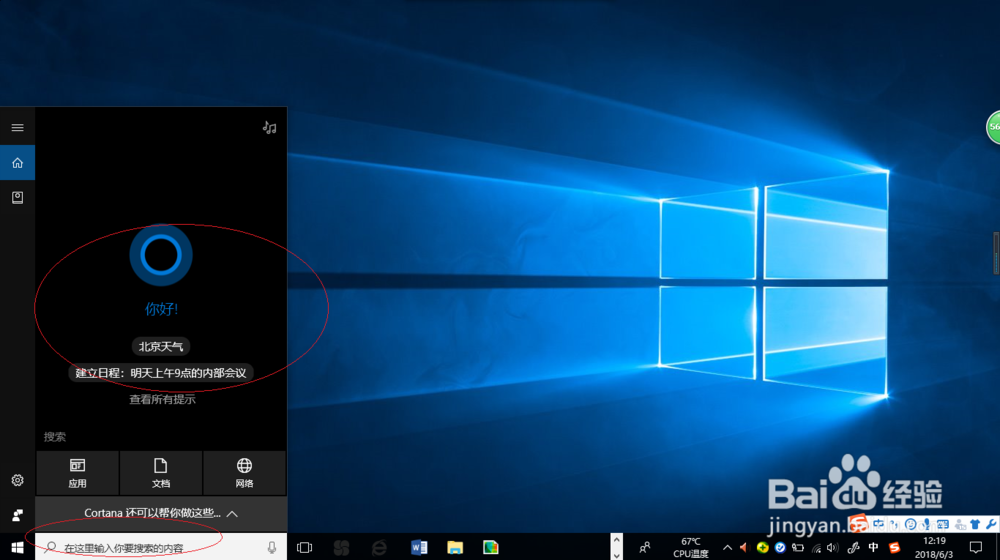
2、搜索框输入"控制面板"关键字,选择"最佳匹配→控制面板"项

3、点击"硬件和声音"图标

4、点击"电源选项→更改电源按钮的功能"图标

5、点击"电源按钮和盖子设置→接通电源→按电源按钮时"文本框向下箭头,选择"睡眠"项


6、完成设置,谢谢关注

